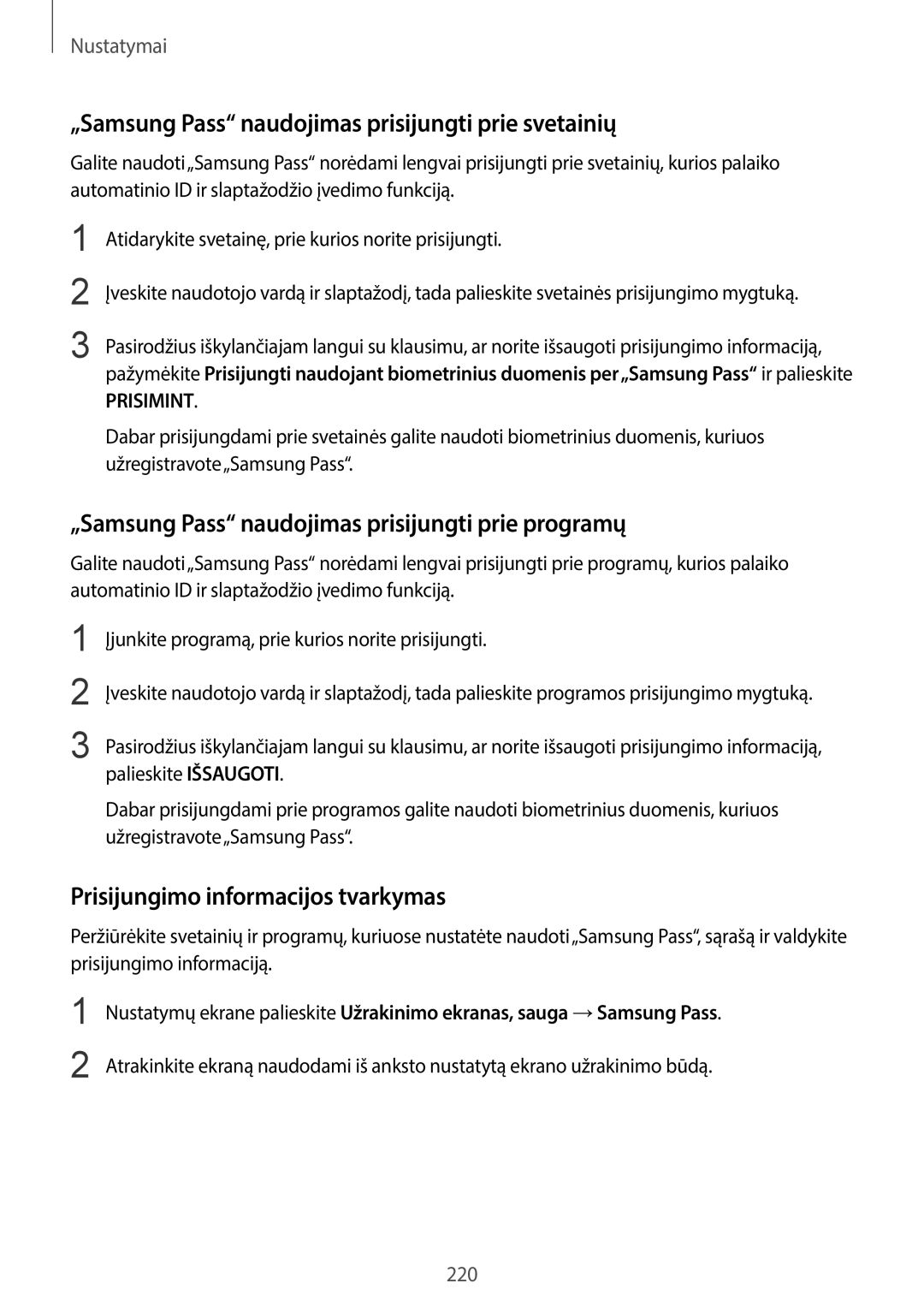Naudotojo vadovas
Lithuanian /2018. Rev.1.1
Turinys
Priedas
Pagrindai
Pirmiau skaitykite čia
Atsparumas vandeniui ir dulkėms
Pagrindai
Instrukcijų piktogramos
Kai prietaisas įkaista įkraunant akumuliatorių
Prietaisui įkaitus, atlikite šiuos veiksmus
Kai prietaisas įkaista naudojant
Prietaiso apribojimai jam perkaitus
Veikimo aplinkai skirtos atsargumo priemonės
Prietaiso išdėstymas ir funkcijos
Komplekto turinys
Prietaiso išvaizda
Galaxy S9 modeliai
MST antena Mikrofonas GPS antena
Galaxy S9+ modeliai
MST antena
Užkoduoti mygtukai
Programiniai mygtukai
Akumuliatorius
Akumuliatoriaus įkrovimas
Kitų prietaisų įkrovimas
Prijunkite USB adapterį prie elektros lizdo
Akumuliatoriaus įkrovimo patarimai ir atsargumo priemonės
Akumuliatoriaus vartojamos energijos sąnaudų mažinimas
Greitasis įkrovimas
Krovimo greičio padidinimas
Greitasis belaidis įkrovimas
Belaidis įkrovimas
Akumuliatoriaus įkrovimas
SIM arba Usim kortelės įdėjimas
SIM arba Usim kortelė „nanoSIM kortelė
Su belaidžiu įkrovimu susijusios atsargumo priemonės
Modeliai su viena SIM kortele
Modeliai su dviem SIM kortelėmis
Dėklas
Tinkamas kortelės įdėjimas
SIM arba Usim kortelės išėmimas
SIM arba Usim kortelės aktyvinimas
SIM arba Usim kortelės asmeninis pritaikymas
Pageidaujamų SIM arba Usim kortelių nustatymas
Atminties kortelė „MicroSD kortelė
Atminties kortelės įdiegimas
Sugadinti prietaisą
Išėmus dėklą iš prietaiso, mobilusis duomenų ryšys išsijungs
Atminties kortelės išėmimas
Atminties kortelės formatavimas
Prietaiso įjungimas ir išjungimas
Prietaiso paleidimas iš naujo
Pirminis nustatymas
Pavojaus režimas
Pavojaus režimo įjungimas
Pagalbos režimo išjungimas
Pasirinkite pageidaujamą prietaiso kalbą ir pasirinkite
Pagrindai
„Samsung paskyroje
Įvadas
„Samsung paskyros registravimas
Naujos„Samsung paskyros registravimas
„Samsung paskyros šalinimas
Duomenų perkėlimas iš ankstesnio prietaiso
Duomenų atkūrimas iš ankstesnio prietaiso „Smart Switch
Įrenginio →KITAS
Duomenų atkūrimas iš„Samsung Cloud
Ankstesniame prietaise palieskite Leisti
Ekrano supratimas
Jutiklinio ekrano valdymas
Lietimas
Palietimas ir laikymas
Vilkimas
Dvigubas palietimas
Braukimas
Atitraukimas ir suspaudimas
Naršymo juosta programiniai mygtukai
Naršymo juostos rodymas arba slėpimas
Ekrano įjungimas naudojant pradžios ekrano mygtuką
Naršymo juostos nustatymas
Fono Spalva keiskite naršymo juostos fono spalvą
Stipriai spausk. pradžios mygt
Pradžios ekranas ir programų ekranas
Perjungimas iš pradžios į programų ekraną ir atvirkščiai
Rodyti ekraną kraštovaizdžio režimu
Elementų perkėlimas
Aplankų kūrimas
Papildomų programų pridėjimas
Programų perkėlimas iš aplanko
Aplanko trynimas
Pradžios ekrano redagavimas
Visų programų rodymas pradžios ekrane
Indikacinės piktogramos
Piktograma Reikšmė
Užrakinimo ekranas
Ekrano užrakinimo būdo keitimas
Ekrano vaizdo įrašymas
Ekrano vaizdo užfiksavimas
Pranešimų skydelis
Greito nustatymo mygtukų naudojimas
Klaviatūros išvaizda
Teksto įvedimas
Įvesties kalbos keitimas
Klaviatūros keitimas
Papildomos klaviatūros funkcijos
Kopijavimas ir įklijavimas
Žodynas
Palieskite Kopijuoti arba Iškirpti
Pažymėtas tekstas nukopijuojamas į iškarpinę
Programų įdiegimas ir šalinimas
Galaxy Apps
„Play parduotuvė
Programų įdiegimas
Programų tvarkymas
Programų šalinimas ir išjungimas
Programų įjungimas
Programų leidimų nustatymas
„Bixby
Būsimas priminimas „Bixby pradžios ekranas
„Bixby paleidimas
Paspauskite„Bixby mygtuką
„Bixby pradžios ekranas
„Bixby Home įjungimas
Rekomenduojamo turinio naudojimas„Bixby pradžios ekrane
„Bixby kortelių sąrašo redagavimas
Bixby Vision
„Bixby Vision paleidimas
Teksto vertimas arba ištraukos
Bixby Vision
Pasirinkite norimą funkciją
Panašių vaizdų paieška
Netoliese esančių vietų paieška
Informacijos apie vyną paieška
QR kodų skaitymas
Priminimo paleidimas
Reminder
Įsijungs įvadinis priminimų puslapis
Palieskite Pradėti
Priminimų kūrimas
Palieskite KAI Atvyksiu Į →ATLIKTA
Priminimų pranešimų tikrinimas
Priminimų sąrašo peržiūrėjimas
Priminimų pabaigimas
Priminimų informacijos nustatymas
Priminimų atkūrimas
Priminimo ir palieskite Redaguoti
Priminimų trynimas
Individualus„Bixby nustatymų pritaikymas
Apie„Bixby pažiūrėkite„Bixby versiją ir teisinę informaciją
Telefonas
Skambinimas
Paleiskite programą Telefonas ir įveskite telefono numerį
Arba
Skambinimas iš skambučių žurnalo arba adresatų sąrašo
Greitojo rinkimo naudojimas
Skambinimas iš užrakinto ekrano
Skambinimas į užsienį
Priimami skambučiai
Telefono numerių blokavimas
Atsiliepimas į skambutį
Skambučio atmetimas
Balso skambučio metu
Ką galima daryti skambučio metu
Vaizdo skambučio metu
Pridėkite telefono numerį prie adresato
Žymos pridėjimas prie telefono numerio
Adresatai
Adresatų pridėjimas
Naujos adresato sukūrimas
Kurti naujus adresatus arba tvarkyti adresatus prietaise
Adresatų importavimas
Adresatų paieška
Adresatų sinchronizavimas su savo žiniatinklio paskyromis
Adresatų bendrinimas
Profilio išsaugojimas ir dalijimasis profiliu
Grupių kūrimas
Besidubliuojančių adresatų sujungimas
Adresatų trynimas
Žinutės grupei siuntimas
Žinutės
Žinučių siuntimas
Siųskite ir peržiūrėkite žinutes pokalbio būdu
Žinutei siųsti palieskite
Žinučių peržiūrėjimas
„Mano jaustuko lipdukų siuntimas
Nepageidaujamų žinučių blokavimas
Žinučių pranešimų nustatymas
Žinučių priminimo nustatymas
→ Blokuoti numerius
Internetas
Tinklalapių naršymas
Slaptojo režimo naudojimas
Slaptojo režimo įjungimas
Saugumo nustatymų keitimas
Slaptojo režimo išjungimas
El. paštas
El. pašto paskyrų kūrimas
El. laiškų siuntimas
El. laiškų skaitymas
Fotoaparato įjungimas
Fotoaparatas
Fotografavimo etiketas
Naudojimo pagrindai
Fotografavimas ir filmavimas
Dar vieno fotoaparato mygtuko pridėjimas
Fotoaparato mygtuko veikimo nustatymas
Vaizdo priartinimas ar nutolinimas
Fokusavimo AF ir ekspozicijos AE fiksavimas
Fokusavimo ir ekspozicijos funkcijų naudojimas
Fokusavimo ir ekspozicijos sričių atskyrimas
SUL. VAIZ.REŽ
Kelių akimirkų įrašymas
Vienos akimirkos įrašymas
Judesio aptikimo vietos keitimas
Įrašymas rankiniu būdu
Vaizdo įrašų, filmuotų itin sulėtintu režimu, leidimas
Vaizdo įrašų, filmuotų itin sulėtintu režimu, redagavimas
Dalijimasis vaizdo įrašu kaip animuotu GIF failu
Pakeiskite foninę muziką
TIESIOG. FOK. tik Galaxy S9+ modeliuose
Suliejimą
Jei norite fotografuoti, palieskite
Fono redagavimas tiesioginio fokusavimo nuotraukose
Fono suliejimo reguliavimas Fono suliejimo formos keitimas
Reguliuoti Fono Suliejimą
Kairėn arba dešinėn
102
„Mano jaustukas
„Mano jaustuko kūrimas
Fotografavimo režimų sąraše palieskite IR Jaustukas
Palieskite Kurti jaustuką
„Mano jaustuko lipdukų naudojimas
„Mano jaustuko ištrynimas
Bus įterptas„Mano jaustuko lipdukas
„Mano jaustuko lipdukų ištrynimas
Judantys lipdukai
Atsitiktinis lipdukų taikymas
Fotografavimo režimų naudojimas
Automatinis režimas
Režimas profesionalams
Galimos parinktys
Panoramos režimas
Judantis panoraminis fotografavimas
„Hyperlapse režimas
Palieskite ŽR. Kaip PAN. JUD. Vaizdą
Maisto režimas
Sulėtinto judesio vaizdo režimas
Sporto režimas
Pasirinktinio fokusavimo režimas tik Galaxy S9 modeliuose
Asmenukės režimas
Grožio efektų taikymas
Autoportreto fokusavimo režimas
Plačiaformatės asmenukės režimas
Judančio plačiaformačio autoportreto fotografavimas
Palieskite Judamoji Plačiakampė Asmenukė
Fotoaparato nustatymų tinkinimas
Dabartinio fotografavimo režimo parinktys
Fotoaparato nustatymai
Galinis Fotoaparatas
118
119
Galerija
Vaizdų peržiūra
Vaizdų paieška
Vaizdo įrašų peržiūra
Informacijos apie vaizdus ir vaizdo įrašus peržiūra
Vaizdo įrašo kokybės pagerinimo funkcijos naudojimas
Albumų peržiūra
Įvykių peržiūra
Albumų slėpimas
Istorijų kūrimas
Vaizdų ir vaizdo įrašų trynimas
Istorijų trynimas
Vaizdo arba vaizdo įrašo trynimas
Keleto vaizdų arba vaizdo įrašų trynimas
Always On Display
Pranešimų atidarymas„Always On Display ekrane
Muzikos atkūrimo valdymas„Always On Display ekrane
Vaizdo rodymas„Always on Display ekrane
„Always On Display ekrano funkcijos tvarkaraščio keitimas
„Always On Display ekrano funkcijos išjungimas
Kraštinis ekranas
Briaunos skydelių naudojimas
Programų kraštas
Briaunos skydelių redagavimas
Briaunos skydelio valdiklio nustatymas
Ekrano skyd. slan
„People edge
Programų krašto skydelio redagavimas
Adresatų pridėjimas„People edge skydelyje
„People edge
„People edge skydelio redagavimas
Susisiekimas su žmonėmis iš„People edge skydelio
Išmanusis pasirinkimas
Vaizdo fiksavimas
Ekrano centro
Vaizdo įrašo srities fiksavimas
→Išmanusis pasirinkimas
Pranešimų, rodomų apšviečiant ekrano briaunas, tvarkymas
Edge lighting
Greitas atsakymas
Keli langai
Kai kurios programos gali nepalaikyti šios funkcijos
Kelių langų ekrano vaizdas
Langų dydžio keitimas
Papildomų parinkčių naudojimas
Padalyto ekrano vaizdo nuleidimas
Langai vienas šalia kito
Programų porų pridėjimas pradžios ekrane
Iškylantysis vaizdas
Iššokančių langų perkėlimas
Programų sąrašą
Nuvilkite čia, jei norite iškylančiojo lango rodinio
Pranešimų peržiūra iškylančiajame lange
Samsung Gear
Samsung Members
Samsung Notes
Užrašų kūrimas
Užrašų šalinimas
Baigę kurti užrašą, palieskite Išsaugoti
Kalendorius
Įvykių kūrimas
Įveskite informaciją apie įvykį
Jeigu norite išsaugoti įvykį, palieskite Išsaugoti
Užduočių kūrimas
Samsung Health
Įvykių ir užduočių sinchronizavimas su savo paskyromis
„Samsung Health naudojimas
Tikslai
Together
Žingsniai
Šird. rit
MATUOTI, kad pradėtų matuoti širdies ritmą
Papildoma informacija
Diktofonas
Balso įrašų įrašymas
Įrašymo režimo keitimas
Pasirinktų balso įrašų leidimas
Žadintuvo signalų nustatymas
Žadintuvo signalų išjungimas
Paleiskite programą Laikrodis ir palieskite Signalas
Mano failai
Laikrodžių kūrimas
Žadintuvo signalų trynimas
Laikrodžių trynimas
Skaičiuotuvas
Game Launcher
Žaidimų leidimo programos naudojimas
Veikimo režimo keitimas
Žaidimo pašalinimas iš žaidimų paleidimo programos
Žaidimą
Žaidimo įrankių naudojimas
Blokavimo pranešimai žaidimų metu
SmartThings
Netoliese esančių prietaisų prijungimas
Buitinės technikos, televizorių ir DI produktų naudojimas
Prietaisų sujungimas
Prijungtų prietaisų peržiūrėjimas ir valdymas
Prietaisų ir situacijų pridėjimas pagal vietas
Automatizavimo pridėjimas
Vietų pridėjimas
Situacijų pridėjimas
Visi Įrenginiai →Pridėti vietą
Turinio bendrinimas
Pranešimų priėmimas
„Samsung DeX
Papildomų funkcijų naudojimas
„DeX Pad prietaiso išdėstymas
Ventiliatoriaus anga
Prietaisų sujungimas
166
Valdymas per išmanųjį telefoną
„Samsung DeX ekrano valdymas
Ekrano valdymas
Išmaniojo telefono ekrano orientavimas
169
Valdymas naudojant išorinę klaviatūrą ir pelę
„Samsung DeX naudojimas
Ekrano klaviatūros naudojimas
Mėgavimasis vaizdingais žaidimais dideliame ekrane
Atsakymas į skambučius
Ekrano režimo keitimas
Išmaniojo telefono akumuliatoriaus įkrovimas
Ryšio nutraukimas
Samsung DeX ir palieskite Samsung DEX
Prijungimas prie išorinio ekrano
„Google programos
YouTube
Nuotraukos
Google
Duo
Ryšiai
Įvadas
Parinktys
Wi-Fi
Nustatymai
„Wi-Fi Direct
Prisijungimas prie„Wi-Fi tinklo
Palieskite „Wi-Fi Direct
Duomenų siuntimas ir gavimas
Nustatymų ekrane palieskite Ryšiai →Wi-Fi
Prietaiso jungties nutraukimas
Bluetooth
Suporavimas su kitais„Bluetooth prietaisais
Duomenų siuntimas ir gavimas
Dvigubas garsas
„Bluetooth prietaisų atsiejimas
Duomenų taupymas
NFC ir mokėjimas
Informacijos nuskaitymas iš NFC žymų
Mokėjimai naudojant NFC funkciją
Duomenų siuntimas naudojant NFC funkciją
Mob. saitvietė ir siejimas
SIM kortelės tvarkyklė modeliai su dviem SIM kortelėmis
Mobiliosios saitvietės naudojimas
Daugiau ryšio nustatymų
Spausdinimas
Spausdintuvo papildinių pridėjimas
Kai kurie spausdintuvai gali būti nesuderinami su prietaisu
Spausdinamas turinys
„MirrorLink
Prietaiso jungimas prie automobilio„MirrorLink ryšiu
„MirrorLink ryšio nutraukimas
Atsisiuntimo spartintuvas
Išjunkite USB laidą iš prietaiso ir automobilio
Garsai ir vibracija
Pranešimai
Dolby Atmos erdvinis garsas
Ekranas
Mėlynos šviesos filtras
Ekrano režimo keitimas arba ekrano spalvos reguliavimas
Viso ekrano spalvų balanso optimizavimas
Ekrano užsklanda
Ekrano raiška
Ekrano atspalvio reguliavimas pagal spalvos vertę
Ekrano fonai ir temos
Išplėstinės funkcijos
Adresatai
Dual Messenger
Įrenginio priežiūra
Antros programos šalinimas
Greitos optimizacijos funkcijos naudojimas
Akumuliatorius
Energijos taupymo režimas
Akumuliatoriaus tvarkymas
Efektyvusis režimas
Saugykla
Atmintis
Atminties tvarkymas
Užrakinimo ekranas, sauga
Programos
Įrenginio sauga
204
Smart Lock
Intelligent Scan
Geresniam veido ir rainelės atpažinimui
Atsargumo priemonės naudojant išmanųjį skaitytuvą
Rainelių ir veido registravimas
Užregistruotų veido ir rainelės duomenų ištrynimas
Ekrano atrakinimas naudojant išmanųjį skaitytuvą
Galite ištrinti užregistruotus veido ir rainelės duomenis
Palieskite Trinti veido ir rainelės duom
Veido atpažinimas
Atsargumo priemonės naudojant veido atpažinimą
Geresniam veido atpažinimui
Veido registravimas
Registruotų veido duomenų ištrynimas
Ekrano atrakinimas veidu
Galite ištrinti užregistruotus veido duomenis
Palieskite Šalinti veido duomenis
Rainelės atpažinimas
Kad būtų lengviau atpažinti rainelę
Rainelės atpažinimo naudojimo atsargumo priemonės
Telefonas gali neatpažinti akių, jeigu
Rainelių registravimas
Užregistruotos rainelės duomenų ištrynimas
„Samsung Pass naudojimas
Galite ištrinti užregistruotus rainelės duomenis
Palieskite Šalinti rainelės duomenis
Ekrano atrakinimas rainelėmis
Pirštų atspaudų atpažinimas
Kad būtų lengviau atpažinti pirštų atspaudus
Pirštų atspaudų registravimas
Užregistruotų pirštų atspaudų panaikinimas
Galite ištrinti registruotus pirštų atspaudus
Samsung Pass
Ekrano atrakinimas pirštų atspaudais
„Samsung Pass registravimas
„Samsung paskyros slaptažodžio patvirtinimas
„Samsung Pass naudojimas prisijungti prie programų
„Samsung Pass naudojimas prisijungti prie svetainių
Prisijungimo informacijos tvarkymas
„Samsung Pass naudojimas su svetainėmis ir programomis
„Samsung Pass duomenų trynimas
Sąraše pasirinkite svetainę arba programą
Pavadinimą
Saugus aplankas
Saugos aplanko nustatymas
Paleiskite programą Saugusis aplankas
Aplankas
Saugos aplanko automatinio užrakto nustatymas
Turinio perkėlimas į saugos aplanką
Turinio perkėlimas iš saugos aplanko
Programų pridėjimas
Paskyrų pridėjimas
Programų pašalinimas iš saugos aplanko
Saugos aplanko slėpimas
Saugos aplanko atsarginės kopijos kūrimas ir atkūrimas
Atsarginių duomenų kopijų kūrimas
Duomenų atkūrimas
Saugos aplanko šalinimas
Debesis ir paskyros
Nustatymų ekrane palieskite Debesis ir paskyros
„Samsung Cloud
Atsarginių duomenų kopijų kūrimas
Duomenų atkūrimas
Duomenų sinchronizavimas
Duomenų pažiūrėjimas
„Samsung Cloud
Smart Switch
Duomenų perkėlimas per USB jungtį USB C tipas
Duomenų perkėlimas belaidžiu būdu per„Wi-Fi Direct
Padėkite prietaisus vieną šalia kito
Duomenų perkėlimas naudojant išorinę laikmeną
Atsarginių duomenų perkėlimas iš kompiuterio
Switch
Kompiuteryje paleiskite„Smart Switch
Google
Importuotų duomenų peržiūrėjimas
Prieiga neįgaliesiems
Bendrasis valdymas
Programinės įrangos naujinys
Prietaiso kalbų pridėjimas
Galite pridėti kalbų, kurias norite naudoti prietaise
Nustatymų ekrane palieskite Programinės įrangos naujinys
Naudotojo vadovas
Apie telefoną
Saugumo naujinių informacija
Internetinėje svetainėje palaikomos tik kai kurios kalbos
„Voice Assistant Garsinis grįžtamasis ryšys
Apie pasiekiamumą
„Voice Assistant įjungimas arba išjungimas
Vieno piršto gestai
Ekrano valdymas pirštų gestais
Dviejų pirštų gestai
Trijų pirštų gestai
Kontekstinių meniu naudojimas
Keturių pirštų gestai
Vaizdų etikečių pridėjimas ir tvarkymas
„Voice Assistant nustatymų konfigūravimas
Savo patogumui konfigūruokite„Voice Assistant nustatymus
Kalbėjimo garsumas pasirinkite balso atsako garsumo lygį
Prietaiso su išjungtu ekranu naudojimas
Tvarkyti pasirinktines etiketes tvarkykite pridėtas etiketes
Teksto įvedimas klaviatūra
Papildomų simbolių įvedimas
Rega
Balso įrašų pridėjimas garsiniuose žymekliuose
Ekrano mastelio ir šrifto keitimas
Didelio kontrasto šrifto naudojimas
Didelio kontrasto klaviatūros naudojimas
Mygtukų formų rodymas
Didintuvo naudojimas
Ekrano didinimas
Pelės arba jutiklinio kilimėlio žymeklių didinimas
Ekrano spalvų keitimas
Spalvų reguliavimas
Spalvotas lęšis
Klausa
Garso detektoriai
Šviesos pranešimo nustatymas
Kūdikio verksmo detektor
Visų garsų išjungimas
Antraščių nustatymai
Garso balanso nustatymas
Mono garsas
Rankų funkcijų sutrikimai ir valdymas
Universalusis jungiklis
Padėjėjo meniu
Pagalbinio trumpinio piktogramos rodymas
Lengvas ekrano įjungimas
Lietimo ir palaikymo atidėjimas
Žymeklio naudojimas
Išplėstinio pagalbinio meniu naudojimas
Spustelėkite žymekliui sustojus
Interaktyvus valdymas
Teksto įgarsinimo funkcijų nustatymas
Kryptinis užraktas
Tiesioginė prieiga
Pasiekiamumo trumpinys
Nustatykite greitai įjungti prieigos neįgaliesiems meniu
Nustatykite, kad greitai pasileistų šaukinio paslauga
Atsiliepimas į skambučius arba jų baigimas
Pranešimo priminimas
Vieno palietimo režimo naudojimas
Pasiekiamumo nustatymų tvarkymas
Pasiekiamumo nustatymų išsaugojimas faile
Pasiekiamumo nustatymų failo importavimas
Pasiekiamumo nustatymų failų bendrinimas
Trikčių diagnostika
Prietaisas rodo tinklo arba paslaugų klaidų žinutes
Priverstinis paleidimas iš naujo
Prietaiso atstatymas į pradinę būseną
Nepavyksta prisiskambinti
Akumuliatorius išsikrovęs. Įkraukite akumuliatorių
Akumuliatorius išsikrauna greičiau nei iš karto nusipirkus
Patikrinkite, ar įkroviklis prijungtas tinkamai
Atidarant multimedijos failus pasirodo klaidų žinutės
Prietaisas negali rasti esamos vietos
Nerodomas pradžios ekrano mygtukas
Akumuliatoriaus išėmimas
Prekių ženklai
Autoriaus teisės
Apie„HEVC Advance